- Teil 1. So stellen Sie gelöschte Fotos von der SD-Karte auf einem Android-Telefon mit FoneLab Android Data Recovery wieder her
- Teil 2. So stellen Sie gelöschte Fotos von der SD-Karte auf einem Android-Telefon mit Fonelab Data Retriever wieder her
- Teil 3. So stellen Sie gelöschte Fotos von der SD-Karte auf einem Android-Telefon aus Sicherungsdateien wieder her
- Teil 4. FAQs zur Wiederherstellung gelöschter Dateien von SD-Karte Android
Stellen Sie die verlorenen / gelöschten iPhone-Daten wie Fotos, Kontakte, Videos, Dateien, Anruflisten und weitere Daten von Ihrer SD-Karte oder Ihrem Gerät wieder her.
Stellen Sie die verlorenen / gelöschten Daten von Computer, Festplatte, Flash-Laufwerk, Speicherkarte, Digitalkamera und mehr wieder her.
So stellen Sie gelöschte Fotos von der SD-Karte auf einem Android-Telefon wieder her
 Geschrieben von Lisa Ou / 11. Januar 2022, 09:00 Uhr
Geschrieben von Lisa Ou / 11. Januar 2022, 09:00 UhrObwohl er in seiner tatsächlichen Größe so winzig ist, kann dieser Chip für Android-Benutzer ziemlich hilfreich sein, dieses Ding wird als SD-Karte bezeichnet. SD-Karten sind in Kameras, Smartphones, GPS-Geräten, Blu-ray-Playern, Tablets, Videospielkonsolen und vielen anderen elektronischen Geräten zu finden. Ihre Anpassungsfähigkeit in Bezug auf Größe und Kapazität haben sie zu einem Must-Have für die Aufbewahrung gemacht. Dieser winzige Chip kann uns auch dabei helfen, Fotos zu speichern, von denen wir wirklich gerne eine Kopie haben, wichtige Dateien und vieles mehr.
Mit FoneLab für Android können Sie verlorene / gelöschte iPhone-Daten wie Fotos, Kontakte, Videos, Dateien, Anruflisten und weitere Daten von Ihrer SD-Karte oder Ihrem Gerät wiederherstellen.
- Stellen Sie Fotos, Videos, Kontakte, WhatsApp und weitere Daten mühelos wieder her.
- Vorschau der Daten vor der Wiederherstellung.
- Android-Telefon- und SD-Kartendaten sind verfügbar.
Wenn Sie jedoch Ihre Bilder hier gespeichert, versehentlich gelöscht und auch aus Ihrer Galerie entfernt haben, kann dies ein Problem sein. Richtig? Gut, dass Sie so weit gekommen sind, denn im Folgenden finden Sie die Möglichkeiten, Fotos von einer SD-Karte auf Ihrem Android-Telefon wiederherzustellen.
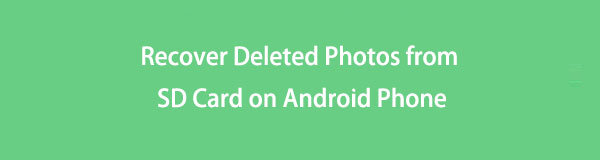

Führerliste
- Teil 1. So stellen Sie gelöschte Fotos von der SD-Karte auf einem Android-Telefon mit FoneLab Android Data Recovery wieder her
- Teil 2. So stellen Sie gelöschte Fotos von der SD-Karte auf einem Android-Telefon mit Fonelab Data Retriever wieder her
- Teil 3. So stellen Sie gelöschte Fotos von der SD-Karte auf einem Android-Telefon aus Sicherungsdateien wieder her
- Teil 4. FAQs zur Wiederherstellung gelöschter Dateien von SD-Karte Android
Teil 1. So stellen Sie gelöschte Fotos von der SD-Karte auf einem Android-Telefon mit FoneLab Android Data Recovery wieder her
Eine Möglichkeit, gelöschte Fotos von Ihrer SD-Karte auf Ihrem Android-Telefon wiederherzustellen, ist die Verwendung von FoneLab Android Datenrettung. Es ist ein umfassendes, effizientes und benutzerfreundliches Tool. Damit können Sie Ihre Fotos, Kontakte, Videos, Dateien, Anrufprotokolle und weitere Daten von Ihrem Gerät oder Ihrer SD-Karte wiederherstellen. Mit diesem Android-Datenwiederherstellungsprogramm können Sie alle Ihre verlorenen Fotos in wenigen Minuten von Ihrem Android-Gerät, Ihrer SD-Karte oder Ihrer SIM-Karte wiederherstellen.
Dies kann Ihnen also sicherlich helfen, Ihre Fotos von Ihrer SD-Karte wiederherzustellen, die Sie versehentlich gelöscht haben oder auf Ihrem Android-Telefon verloren gegangen sind. Die folgenden Schritte führen Sie dazu, Fotos von der SD-Karte Ihres Android-Telefons mit dem Tool wiederherzustellen.
Schritte zum Wiederherstellen gelöschter Fotos von der SD-Karte auf einem Android-Telefon mit FoneLab Android Data Recovery:
Mit FoneLab für Android können Sie verlorene / gelöschte iPhone-Daten wie Fotos, Kontakte, Videos, Dateien, Anruflisten und weitere Daten von Ihrer SD-Karte oder Ihrem Gerät wiederherstellen.
- Stellen Sie Fotos, Videos, Kontakte, WhatsApp und weitere Daten mühelos wieder her.
- Vorschau der Daten vor der Wiederherstellung.
- Android-Telefon- und SD-Kartendaten sind verfügbar.
Schritt 1Gehen Sie zunächst auf die offizielle Website von FoneLab Android Datenrettung herunterzuladen und auf Ihrem Computer zu installieren. Es wird nach dem Installationsvorgang automatisch gestartet. Klicken Sie auf der Benutzeroberfläche auf Android Data Recovery.

Schritt 2Als nächstes müssen Sie, um Ihr Telefon zu erkennen, zuerst das USB-Debugging auf ihm aktivieren. Wenn Sie es noch nicht getan haben, öffnen Sie den USB-Debugging-Modus auf Ihrem Android-Telefon, indem Sie den Anweisungen auf dem Bildschirm folgen, die je nach verwendetem Android-System variieren.
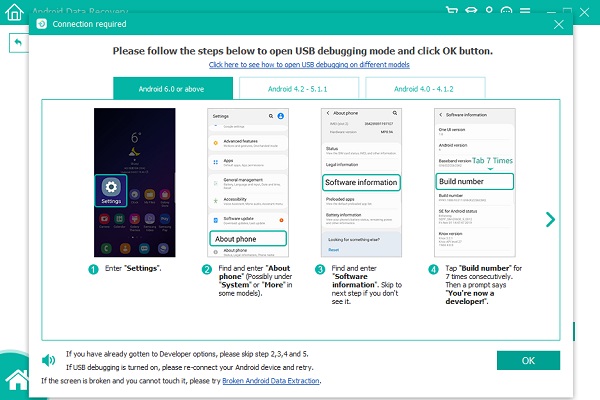
Schritt 3Danach sehen Sie alle verfügbaren Dateitypen auf Ihrer SD-Karte. Da Sie gelöschte Fotos wiederherstellen sollen, aktivieren Sie einfach das Kontrollkästchen daneben Fotogalerie or Bildbibliothek unter dem Mediendateityp, oder Sie können beides tun. Dann klick Weiter.
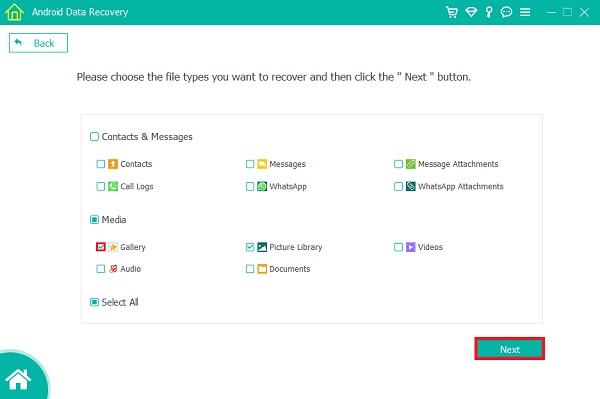
Schritt 4Anschließend muss dem Programm die Berechtigung zum Lesen von Daten von Ihrem Android-Telefon erteilt werden. Sie werden aufgefordert, Ihr Telefon zu rooten. Wenn Sie Ihr Gerät noch nicht gerootet haben, fordert Sie das Tool auf, eine Rooting-App herunterzuladen, um Sie zu unterstützen. Nachdem das Programm erfolgreich installiert wurde, erhalten Sie eine Popup-Nachricht, in der Sie aufgefordert werden, die Berechtigung zuzulassen/zu autorisieren/zu erteilen. Wenn kein solches Popup-Fenster angezeigt wird, versuchen Sie es erneut, indem Sie auf Wiederholen klicken.
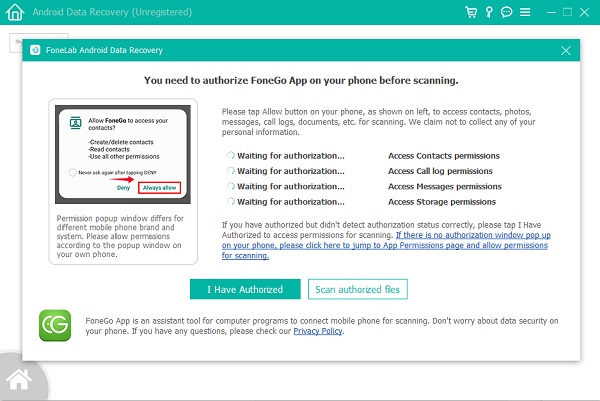
Schritt 5Danach können Sie nun alle Fotos sehen und abrufen, die versehentlich gelöscht wurden oder verloren gegangen sind. Um zu sehen, welche Elemente wiederhergestellt werden können, klicken Sie nacheinander auf die wiederherstellbaren Inhalte in der linken Spalte. Wählen Sie dann aus, welche Sie auf Ihrem Computer speichern möchten. Und schließlich klicken Entspannung.

So können Sie Ihre gelöschten Fotos von Ihrer SD-Karte auf Ihrem Android-Telefon mit dem alternativen Tool, auf das Sie sich verlassen können, FoneLab Android Data Recovery, auf Ihrem Computer wiederherstellen. Sie können dieses Tool immer dann verwenden, wenn Sie Schwierigkeiten haben, Ihre Fotos wiederherzustellen. Im nächsten Teil gibt es eine weitere Alternative, mit der Sie Ihre verlorenen oder gelöschten Fotos von einer SD-Karte auf einem Android-Telefon wiederherstellen können.
Mit FoneLab für Android können Sie verlorene / gelöschte iPhone-Daten wie Fotos, Kontakte, Videos, Dateien, Anruflisten und weitere Daten von Ihrer SD-Karte oder Ihrem Gerät wiederherstellen.
- Stellen Sie Fotos, Videos, Kontakte, WhatsApp und weitere Daten mühelos wieder her.
- Vorschau der Daten vor der Wiederherstellung.
- Android-Telefon- und SD-Kartendaten sind verfügbar.
Teil 2. So stellen Sie gelöschte Fotos von der SD-Karte auf einem Android-Telefon mit Fonelab Data Retriever wieder her
FoneLab Data Retriever ist ein weiteres alternatives Tool, das FoneLab ebenfalls anbietet. Wenn Sie nach einem anderen Ersatz suchen, mit dem Sie gelöschte Dateien von der SD-Karte auf Android wiederherstellen können, haben wir FoneLab Data Retriever. Es ist eine zuverlässige und effiziente Lösung zum Wiederherstellen gelöschter oder verlorener Daten wie Bilder, Videos, Audio, E-Mails, Dokumente und mehr von einem Windows-/Mac-Computer, einer Festplatte, einem Flash-Laufwerk, einer Speicherkarte, einer Digitalkamera und anderen Geräten.
Sie müssen sich keine Sorgen machen, wenn Sie Ihre Bilder von Ihrer SD-Karte auf Ihrem Android-Telefon gelöscht haben. Bringen Sie sie mit diesem Tool zurück. Das Tool eignet sich perfekt für Ihre Notwendigkeit, Ihre Fotos von Ihrer SD-Karte oder Speicherkarte auf Ihrem Android-Telefon wiederherzustellen. So können Sie dieses Tool zum Wiederherstellen Ihrer verlorenen und gelöschten Dateien verwenden.
Schritte zum Wiederherstellen gelöschter Fotos von der SD-Karte auf einem Android-Telefon mit FoneLab Data Retriever:
FoneLab Data Retriever - Wiederherstellung verlorener / gelöschter Daten von Computer, Festplatte, Flash-Laufwerk, Speicherkarte, Digitalkamera und mehr.
- Stellen Sie Fotos, Videos, Kontakte, WhatsApp und weitere Daten mühelos wieder her.
- Vorschau der Daten vor der Wiederherstellung.
Schritt 1Laden Sie zunächst das Tool FoneLab Data Retriever herunter und installieren Sie es auf Ihrem Computer. Wenn der Installationsvorgang abgeschlossen ist, wird er automatisch gestartet. Sie können Ihr Android-Telefon direkt mit der SD-Karte verbinden. Oder besorgen Sie sich einen Kartenleser und stecken Sie Ihre SD-Karte hinein. Schließen Sie danach das Lesegerät an den Computer an.

Schritt 2Wählen Sie anschließend den Dateityp aus, den Sie wiederherstellen möchten. Da gelöschte Bilder, die Sie suchen und wiederherstellen möchten, füllen Sie das Kästchen mit einem Häkchen neben der Option Bild aus, indem Sie darauf klicken. Oder Sie möchten es vielleicht Überprüfen Sie alle Dateitypen, klicken Sie auf das Kästchen daneben. Klicken Sie dann auf Scannen.
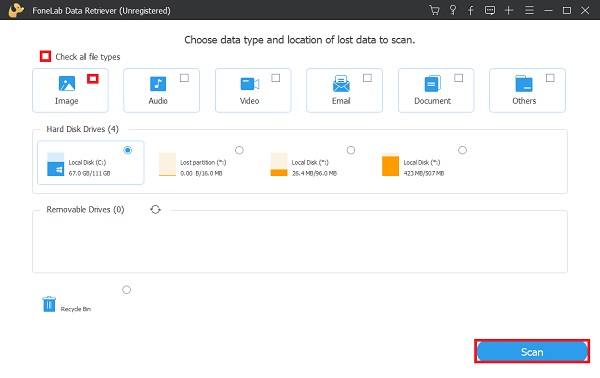
Schritt 3Warten Sie, bis der Scanvorgang abgeschlossen ist. Wenn die Dateien, die Sie wiederherstellen möchten, immer noch fehlen, klicken Sie auf Tiefen-Scan in der oberen Ecke der Hauptschnittstelle des Tools.
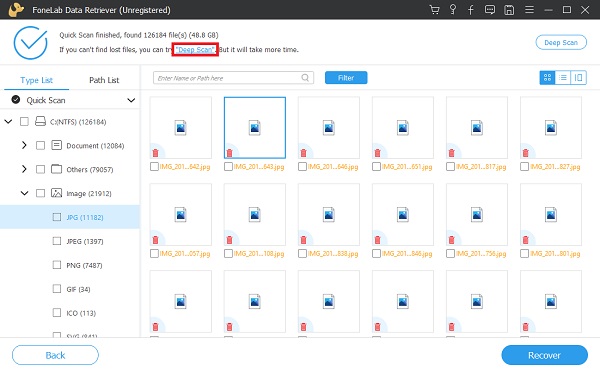
Schritt 4Dann können Sie jetzt die Dateien auswählen, die Sie wiederherstellen möchten, indem Sie das Kästchen neben dem Dateinamen aktivieren. Wenn Sie mit der Auswahl der Dateien fertig sind, können Sie jetzt auf die klicken Entspannung.
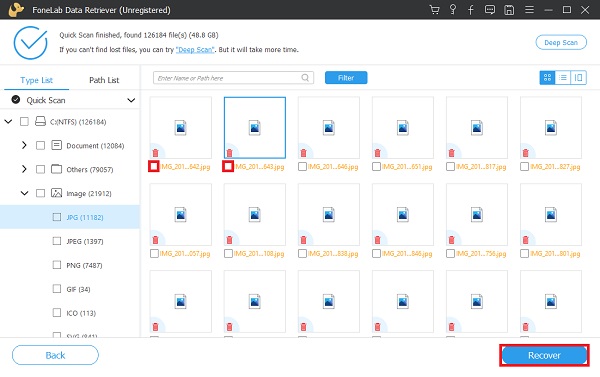
Und das ist es! Sie haben jetzt Ihre gelöschten Dateien mit Hilfe dieses guten Tools, FoneLab Data Retriever, erfolgreich von Ihrer SD-Karte wiederhergestellt. Sie können jetzt die wiederhergestellten Dateien anzeigen. Haben Sie Ihre Fotos aus einer Sicherungsdatei wie Google Drive gesichert? Es ist eine gute Nachricht, wenn ja. Sie können die folgende Methode verwenden, wenn Sie dies tatsächlich tun.
FoneLab Data Retriever - Wiederherstellung verlorener / gelöschter Daten von Computer, Festplatte, Flash-Laufwerk, Speicherkarte, Digitalkamera und mehr.
- Stellen Sie Fotos, Videos, Kontakte, WhatsApp und weitere Daten mühelos wieder her.
- Vorschau der Daten vor der Wiederherstellung.
Teil 3. So stellen Sie gelöschte Fotos von der SD-Karte auf einem Android-Telefon aus Sicherungsdateien wieder her
Google hat eine neue Funktion entwickelt, mit der Sie Ihre Dateien darauf sichern und synchronisieren können, nämlich Google Drive. Sie können die Dateien auswählen, in denen Sie speichern möchten, und sie abrufen, wann immer Sie sie über diesen Dateispeicher benötigen. Wenn Sie Ihre Fotos auf Google Drive gesichert oder hochgeladen haben, können Sie die gelöschten Fotos schnell wiederherstellen, indem Sie sie herunterladen. Sie müssen also nicht am Boden zerstört sein, wenn Sie Ihre Fotos gelöscht haben. Auch dafür benötigen Sie eine Internetverbindung. Im Folgenden finden Sie die Schritte, die Sie befolgen müssen, um diese Methode auszuführen.
Schritte zum Wiederherstellen gelöschter Fotos aus Google Drive-Sicherungen:
Schritt 1Öffnen Sie zunächst die Google Drive-App, die auf Ihrem Android-Telefon installiert wurde.
Schritt 2Suchen Sie dann die Dateien, die Sie wiederherstellen möchten, und wählen Sie sie aus dem Menü aus.
Schritt 3Tippen Sie danach auf den Dreipunkt in der oberen rechten Ecke Ihres Bildschirms. Tippen Sie abschließend auf die Download-Option.
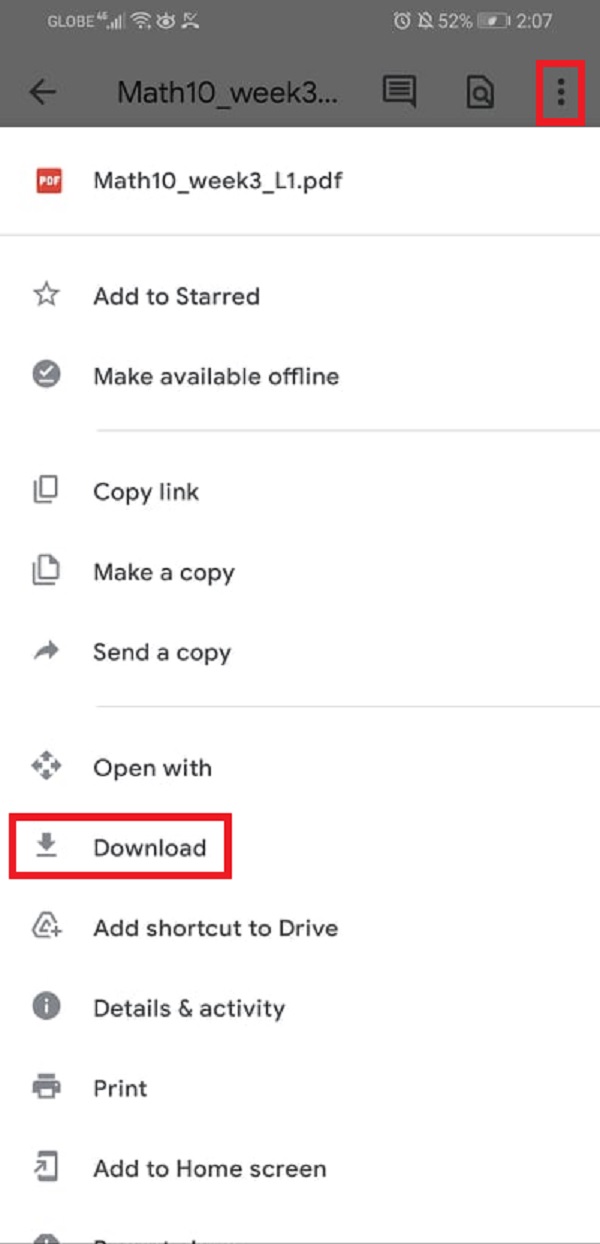
Außerdem können Sie gelöschte Dateien aus dem Papierkorbordner von Google Drive wiederherstellen. Dieser Vorgang ist nur möglich, wenn Sie Ihre gesicherten Fotos direkt auf Google Drive gelöscht haben. Wenn nicht, geht das nicht. Im Folgenden finden Sie jedoch die Schritte zum Wiederherstellen der gelöschten Fotos aus dem Papierkorbordner von Google Drive.
Schritte zum Wiederherstellen gelöschter Fotos aus dem Papierkorbordner von Google Drive:
Schritt 1Öffnen Sie zunächst die Google Drive-App auf Ihrem Telefon. Tippen Sie dann auf das Menüsymbol oben links auf Ihrem Bildschirm.
Schritt 2Als nächstes sehen Sie die Option Papierkorb. Tipp Es an. Und Sie sehen alle gelöschten Dateien von Ihrem Google Drive.
Schritt 3Wählen Sie alle Dateien aus, die Sie wiederherstellen möchten. Tippen Sie dann auf den Dreipunkt oben rechts auf Ihrem Bildschirm. Tippen Sie abschließend auf die Option Wiederherstellen. Und das ist es!
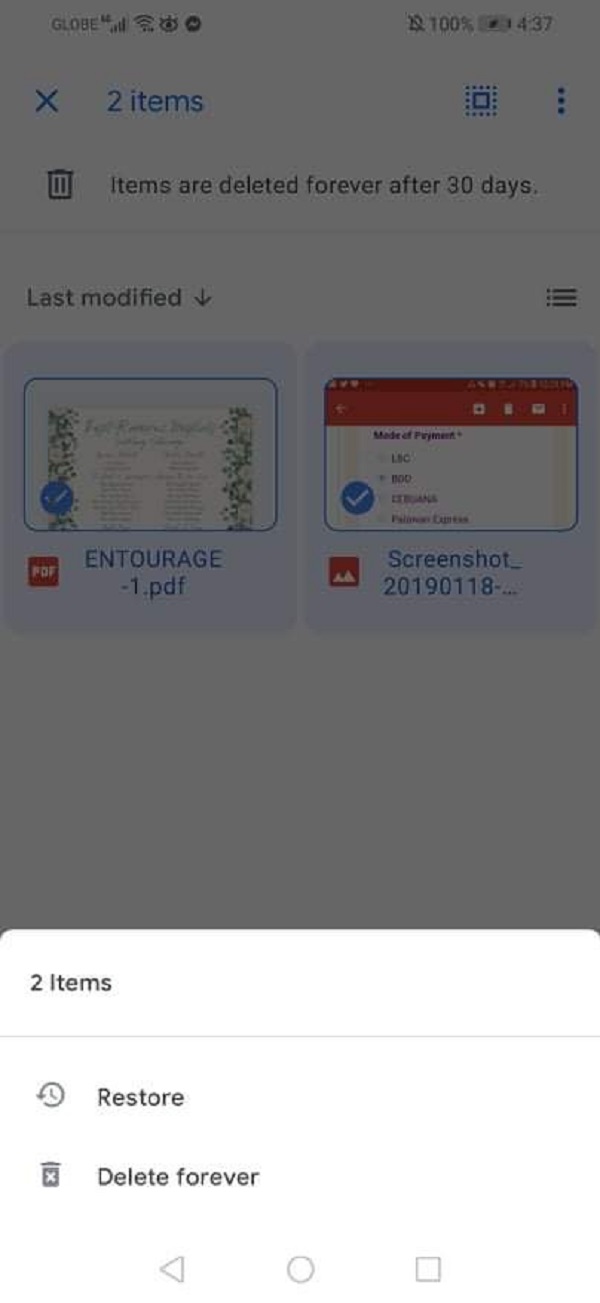
So können Sie gelöschte Fotos von Google Drive wiederherstellen oder herunterladen, nachdem Sie sie gesichert haben. Sie können sie auch wiederherstellen, wenn Sie sie versehentlich auf Google Drive selbst gelöscht haben.
Teil 4. FAQs zur Wiederherstellung gelöschter Dateien von SD-Karte Android
Warum ist es möglich, verlorene Fotos wiederherzustellen?
Wenn Sie Dateien von Ihrer SD-Karte löschen, werden sie nicht dauerhaft gelöscht. Trotz der Freigabe des Speicherplatzes bleiben die gelöschten Dateien erhalten, solange keine weiteren Daten gespeichert werden.
Ist es möglich, Fotos wiederherzustellen, die von einer SD-Karte gelöscht wurden?
Natürlich ja! Wenn Sie ein Backup von Ihrem Android-Telefon erstellt haben, können Sie die gelöschten Daten von Ihrem Telefon, einschließlich der Daten von Ihrer SD-Karte, einfach sichern und wiederherstellen.
Zusammenfassend lässt sich sagen, dass es immer eine Möglichkeit geben wird, gelöschte Fotos von einer SD-Karte auf einem Android-Telefon wiederherzustellen. Tatsächlich ist die obige Anleitung nur einige der Methoden. Aber, wenn Sie ein perfektes Programm für Ihr Anliegen wünschen, um sich zu erholen, FoneLab Android Datenrettung und FoneLab Data Retriever sind zwei der besten Tools, die Sie verwenden können. Denn es hat die beste Performance bei gleichzeitig guten Features, die man nutzen kann. Trotzdem wird es immer deine Entscheidung sein.
FoneLab Data Retriever - Wiederherstellung verlorener / gelöschter Daten von Computer, Festplatte, Flash-Laufwerk, Speicherkarte, Digitalkamera und mehr.
- Stellen Sie Fotos, Videos, Kontakte, WhatsApp und weitere Daten mühelos wieder her.
- Vorschau der Daten vor der Wiederherstellung.
